Lắp mạng FPT tại Vũng Tàu – Lắp mạng FPT giá rẻ
Fpt telecom cung cấp gói cước lắp mạng fpt giá rẻ dành cho cá nhân và doanh nghiệp tại Vũng Tàu. Phủ sóng hạ tầng viễn thông trong hầu hết khu vực Vũng Tàu chúng tôi hy vọng sẽ đem lại cho quý khách dịch vụ kết nối tốt nhất, với giá cước hợp lý nhất, hướng tới là đơn vị cung cấp dịch vụ viễn thông hàng đầu của cả nước. Lắp mạng fpt tại Vũng tàu quý khách sẽ thoải mái lướt web, xem phim mà không lo tín hiệu bị chập chờn, gián đoạn.

Khu vực hỗ trợ đăng ký dịch vụ internet fpt và truyền hinh fpt hd: Thành phố Bà Rịa, huyện Long Điền, huyện Tân Thành, huyện Châu Đức, huyện Xuyên Mộc, huyện Đất Đỏ. Quý khách vui lòng liên hệ với tổng đài viên để biết thêm các khu vực hỗ trợ lắp đặt dịch vụ.
Khuyến mãi cực sốc lắp mạng fpt giá rẻ – lắp mạng fpt tại Vũng Tàu dành cho cá nhân và doanh nghiệp:
- Miễn phí hoàn toàn chi phí kéo cáp ban đầu, miễn phí chi phí lắp đặt khi khách hàng tham gia hình thức thanh toán cước 6 tháng hoặc 1 năm.
- Thiết bị được khuyến mãi ban đầu: modem wifi hiện đại, bảo hành miễn phí mãi mãi.
- Giá cước được khuyến mãi liên tục trong suốt quá trình sử dụng, miễn phí nâng cấp hạ tầng cáp quang mới khi khách hàng đang sử dụng dịch vụ cáp đồng của Fpt.
1, Giá cước lắp mạng fpt gói cước cáp đồng ADSL khi quý khách đăng ký lắp mạng fpt tại Vũng Tàu:

- Thanh toán cước 6 tháng: Khách hàng được khuyến mãi chi phí hòa mạng ban đầu, tặng tháng cước sử dụng thứ 7.
- Thanh toán cước 12 tháng: Khuyến mãi chi phí hòa mạng, tặng 2 tháng cước sử dụng thứ 13 & 14.
- Miễn phí thiết bị kết nối modem wifi 2 cổng.
2, Giá cước lap mang fpt gói cước cáp quang GPON – áp dụng tại các khu vực có hạ tầng cáp quang mới GPON

- Trả cước 6 tháng: Khách hàng được khuyến mãi chi phí hòa mạng, tặng tháng cước sử dụng thứ 7.
- Trả cước 12 tháng: Khuyến mãi chi phí hòa mạng, tặng 2 tháng cước sử dụng thứ 13 & 14.
- Miễn phí thiết bị kết nối: modem wifi 2 cổng GPON cáp quang hiện đại.
3, Gói cước cáp quang fpt gpon dành cho doanh nghiệp và cá nhân có nhu cầu cao.

- Miễn phí thiết bị modem wifi 4 cổng, convertor chuyển đổi tín hiệu, cài đặt ip tĩnh miễn phí.
- Ngoài ra, nếu quý khách có nhu cầu sử dụng thiết bị Vigor V2925 thì cần bù thêm 3,500,000 đ.
- Phí hòa mạng:
+ Trả cước hàng tháng: Gói Fiber Business là 500,000 đ, các gói còn lại là 1,000,000 đ.
+ Trả cước 6 tháng: Miễn phí chi phí hòa mạng ban đầu, tặng 1/2 tháng cước sử dụng thứ 7.
+ Trả cước 12 tháng: Miễn phí chi phí hòa mạng ban đầu, tặng 2 tháng cước sử dụng thứ 13 & 14.
4, Khuyến mãi lắp đặt gói cước combo internet và truyền hình fpt tại trang: combo truyền hình cáp quang fpt

Đối tượng áp dụng khuyến mãi lắp mạng fpt tại Vũng Tàu:
- Cá nhân và doanh nghiệp đang sinh sống và làm việc tại Vũng Tàu, tại các khu vực có hạ tầng viễn thông của Fpt telecom.
- Chương trình khuyến mãi có thể có chút thay đổi theo từng tháng, quý khách vui lòng liên hệ trước với nhân viên tổng đài để được tư vấn về gói cước và các chương trình lắp đặt.
Lắp mạng fpt – thủ tục đơn giản – hỗ trợ lắp đặt siêu tốc.
- Nhân viên kinh doanh của công ty đến tại nhà để tư vấn và ký hợp đồng.
- Chỉ cần 1 bản CMND photo, 1 bản hộ khẩu hoặc giấy tờ nhà đất tại địa chỉ lắp đặt (trường hợp thanh toán cước hàng tháng).
- Đối với khách hàng đứng tên doanh nghiệp cần chuẩn bị 1 bản sao đăng ký kinh doanh.
Website: Lắp mang fpt hà nội – Hỗ trợ đăng ký dịch vụ online tại Vũng Tàu và toàn quốc:
Hotline đăng ký dịch vụ:
![]() Hotline :0989.906.286 –0904.213.268
Hotline :0989.906.286 –0904.213.268


Bài viết liên quan
Lắp mạng fpt tại Hải Phòng
Lắp mạng fpt tại Hải Phòng – Khuyến mãi lắp đặt mạng fpt giá rẻ [...]
Lắp mạng fpt tại Hải Dương
Lắp mạng fpt tại Hải Dương – Lắp đặt mạng fpt giá rẻ: khuyến mãi [...]
Lắp mạng fpt tại Hà Tĩnh
Lắp mạng fpt tại Hà Tĩnh – Khuyến mãi với giá cước ưu đãi hấp [...]
Lắp mạng fpt tại Hà Nam
Lắp mạng fpt tại Hà Nam – Lắp đặt mạng fpt giá rẻ cho mọi [...]
Lắp mạng fpt tại Hà Giang
Lắp mạng fpt tại Hà Giang – Khuyến mãi lắp đặt mạng fpt giá rẻ [...]
Lắp mạng fpt tại Gia Lai
Lắp mạng fpt tại Gia Lai – lắp đặt mạng fpt giá rẻ dành cho [...]